移除 Windows 用不到的 OneDrive 一個步驟就搞定!
- onedrive空間
- 百度刪除方法
- onedrive空間查詢
- 首頁被綁如何移除hao123
- 移除onedrive cmd
- onedrive business
- onedrive移除阿榮
- onedrive電腦版下載
- microsoft onedrive登入
- onedrive安裝
@echo off
clsset x86="%SYSTEMROOT%\System32\OneDriveSetup.exe"
set x64="%SYSTEMROOT%\SysWOW64\OneDriveSetup.exe"echo Closing OneDrive process.
echo.
taskkill /f /im OneDrive.exe > NUL 2>&1
ping 127.0.0.1 -n 5 > NUL 2>&1echo Uninstalling OneDrive.
echo.
if exist %x64% (
%x64% /uninstall
) else (
%x86% /uninstall
)
ping 127.0.0.1 -n 5 > NUL 2>&1echo Removing OneDrive leftovers.
echo.
rd "%USERPROFILE%\OneDrive" /Q /S > NUL 2>&1
rd "C:\OneDriveTemp" /Q /S > NUL 2>&1
rd "%LOCALAPPDATA%\Microsoft\OneDrive" /Q /S > NUL 2>&1
rd "%PROGRAMDATA%\Microsoft OneDrive" /Q /S > NUL 2>&1 echo Removeing OneDrive from the Explorer Side Panel.
echo.
REG DELETE "HKEY_CLASSES_ROOT\CLSID\{018D5C66-4533-4307-9B53-224DE2ED1FE6}" /f > NUL 2>&1
REG DELETE "HKEY_CLASSES_ROOT\Wow6432Node\CLSID\{018D5C66-4533-4307-9B53-224DE2ED1FE6}" /f > NUL 2>&1pause
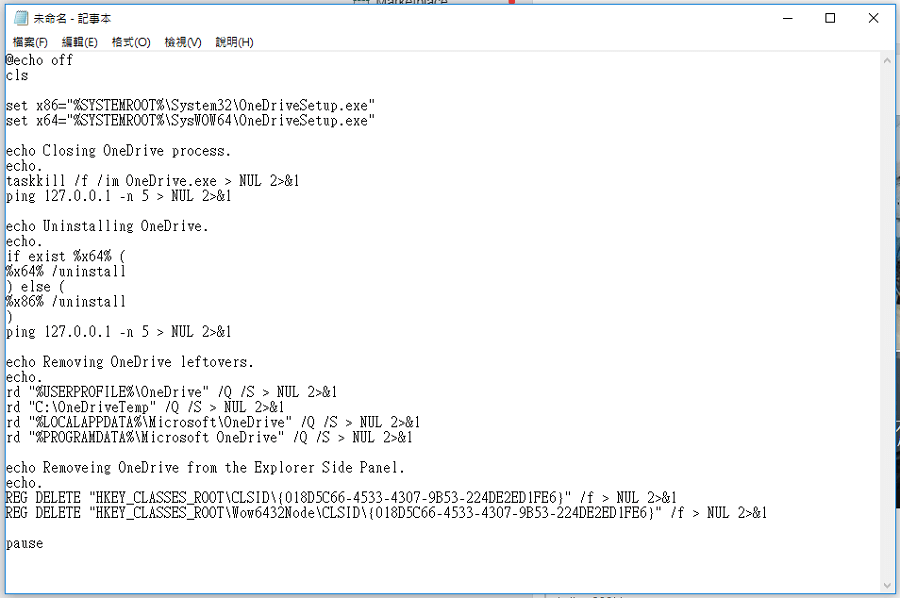 △ 將上內容,另存為副檔名為 .cmd 的檔案,我這邊是用記事本,先存成 .txt,再更改副檔名為 .cmd 的方式~
△ 將上內容,另存為副檔名為 .cmd 的檔案,我這邊是用記事本,先存成 .txt,再更改副檔名為 .cmd 的方式~ 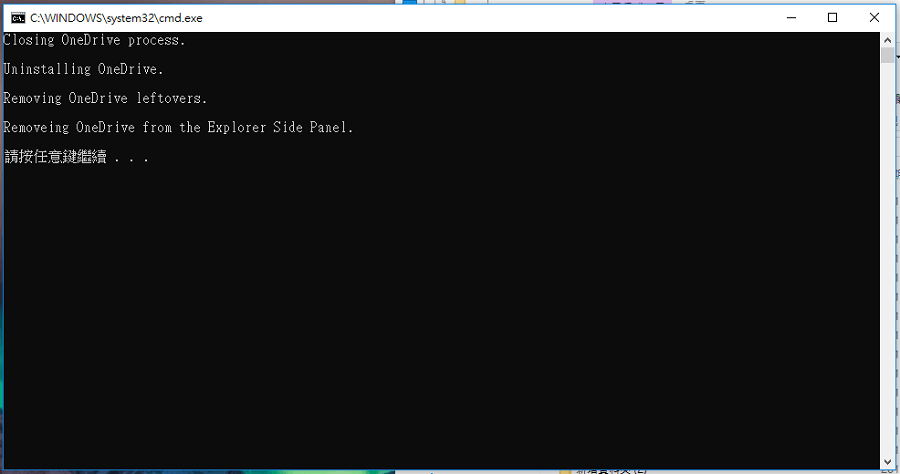 △ 儲存為 .cmd 後,執行它就會看到上圖畫面,並跑出解除安裝 OneDrive 的畫面,但因為過程太快,所以我這邊沒有截到圖片 XD 若是覺得製作 .cmd 檔太麻煩的話,文末有完成的 .cmd 檔載點可以直接下載使用喔~
△ 儲存為 .cmd 後,執行它就會看到上圖畫面,並跑出解除安裝 OneDrive 的畫面,但因為過程太快,所以我這邊沒有截到圖片 XD 若是覺得製作 .cmd 檔太麻煩的話,文末有完成的 .cmd 檔載點可以直接下載使用喔~ 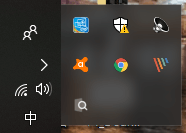 △ 跑完之後,再確認一下常駐在工具列的 OneDrive 還在不在,果然不見啦!其實我已經看 OneDrive 的小圖示不爽很久了,就像心中的一塊刺 XD 因為根本不想用為什麼要一直出現在那邊呢~如今把這刺拔掉了,果然舒坦很多!以下幫大家準備好載點啦,下載完畢之後,直接開啟執行,就可以快速將 OneDrive 移除囉!OneDrive 解除安裝:
△ 跑完之後,再確認一下常駐在工具列的 OneDrive 還在不在,果然不見啦!其實我已經看 OneDrive 的小圖示不爽很久了,就像心中的一塊刺 XD 因為根本不想用為什麼要一直出現在那邊呢~如今把這刺拔掉了,果然舒坦很多!以下幫大家準備好載點啦,下載完畢之後,直接開啟執行,就可以快速將 OneDrive 移除囉!OneDrive 解除安裝:OneDrive Uninstaller.rar(MediaFire下載)
OneDrive Uninstaller.rar(Rapidgator下載)
OneDrive Uninstaller.rar(ZippyShare下載)
OneDrive Uninstaller.rar(YunFile下載)
OneDrive Uninstaller.rar(本站下載)
檔案大小:1 KB













